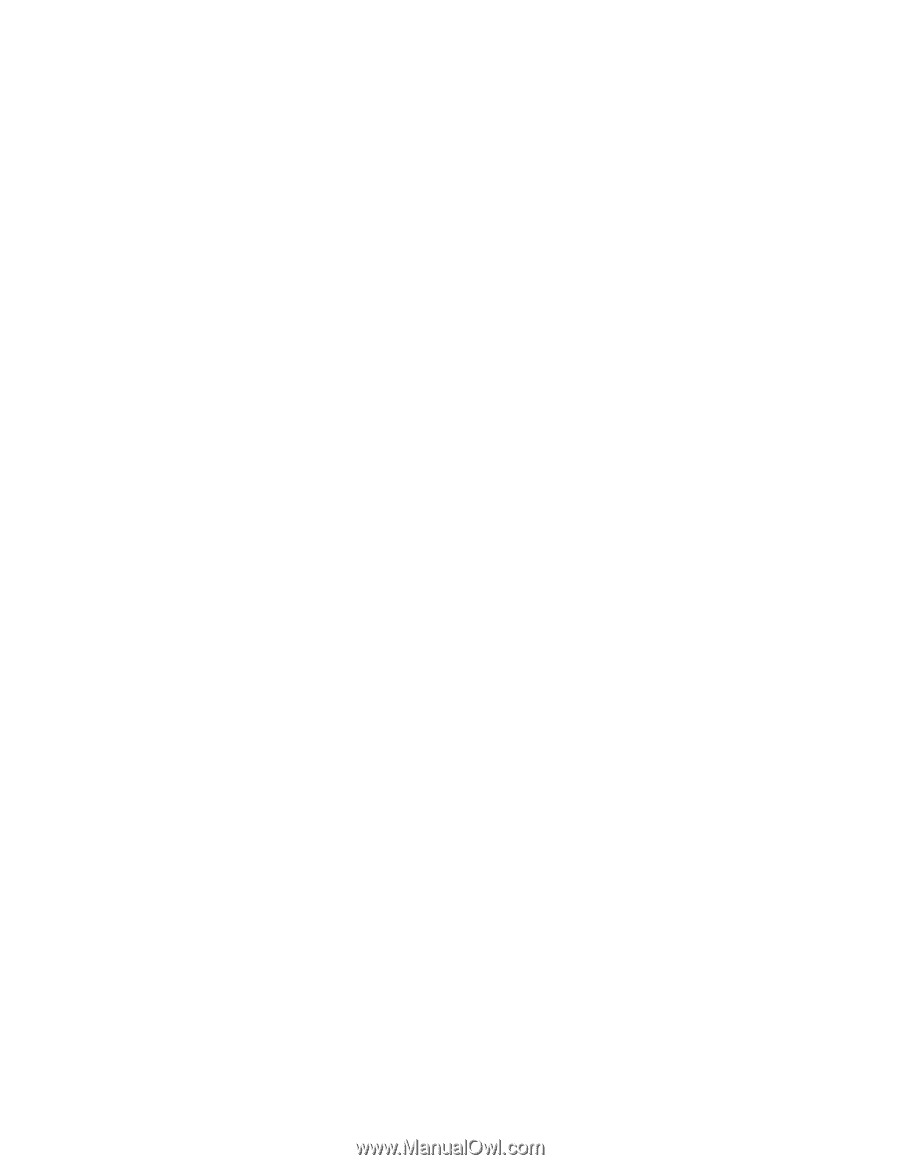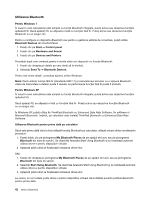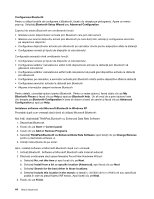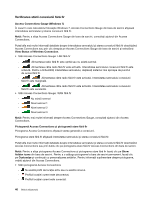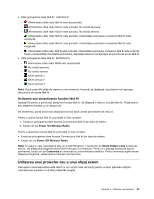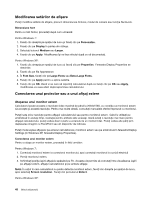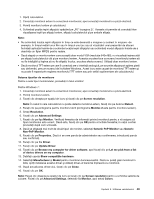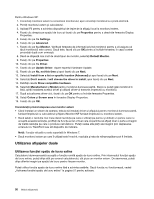Lenovo ThinkPad Edge E420 (Romanian) User Guide - Page 65
Utilizarea WiMAX, Instalarea ThinkPad Bluetooth cu Enhanced Data Rate Software în Windows XP
 |
View all Lenovo ThinkPad Edge E420 manuals
Add to My Manuals
Save this manual to your list of manuals |
Page 65 highlights
Instalarea ThinkPad Bluetooth cu Enhanced Data Rate Software în Windows XP Dacă utilizaţi software Microsoft Bluetooth şi doriţi să utilizaţi ThinkPad Bluetooth cu Enhanced Data Rate Software, înlocuiţi software-ul Microsoft Bluetooth cu ThinkPad Bluetooth cu Enhanced Data Rate Software după cum urmează: 1. Apăsaţi F9 pentru a activa Bluetooth. 2. Faceţi clic pe Start ➙ Run. 3. Tastaţi C:\SWTOOLS\Drivers\TPBTooth\Setup.exe (sau specificaţi calea completă pentru fişierul setup.exe pe care l-aţi descărcat de pe http://www.lenovo.com/support); apoi faceţi clic pe OK. 4. Faceţi clic pe Next. 5. Selectaţi I accept the terms in the license agreement; apoi faceţi clic pe Next. 6. Faceţi clic pe Next pentru a selecta folderul pentru destinaţie implicit. Dacă trebuie să schimbaţi folderul pentru destinaţie, faceţi clic pe Change, selectaţi sau introduceţi numele folderului pentru destinaţie în fereastra Change current destination folder şi faceţi clic pe OK. 7. Faceţi clic pe Install pentru a începe instalarea. 8. Faceţi clic pe OK pentru a accepta semnătura driver-ului. 9. Faceţi clic pe Finish. 10. Reporniţi calculatorul dacă este necesar. Dacă nu aţi activat Bluetooth înainte de a instala ThinkPad Bluetooth cu Enhanced Data Rate Software, dacă aţi sărit peste pasul 1, înlocuiţi driver-ul Bluetooth după cum urmează: 1. Faceţi clic pe Start ➙ Control panel. 2. Faceţi clic pe Performance and Maintenance; apoi faceţi clic pe System. 3. Faceţi clic pe fila Hardware; apoi faceţi clic pe Device Manager. 4. Faceţi dublu clic pe Bluetooth Radios pentru a extrage arborele Bluetooth Radios. 5. Faceţi dublu clic pe ThinkPad Bluetooth cu pictograma Enhanced Data Rate Software pentru a deschide fereastra Properties. 6. Faceţi clic pe fila Driver; apoi faceţi clic pe Update Driver. 7. Faceţi clic pe No, not this time şi apoi faceţi clic pe Next. 8. Selectaţi Install from a list or specific location (Advanced) şi apoi faceţi clic pe Next. 9. Selectaţi Don't search. I will choose the driver to install; apoi faceţi clic pe Next. 10. Selectaţi driver-ul fără pictogramă „Digital Signed"; apoi faceţi clic pe Next. 11. Faceţi clic pe Finish. Notă: Dacă utilizaţi funcţia fără fir (standardul 802.11) a calculatorului simultan cu o opţiune Bluetooth, viteza de transmitere a datelor poate fi redusă, iar performanţa funcţiei fără fir poate fi scăzută. Utilizarea WiMAX Unele notebook-uri ThinkPad vin cu o placă LAN fără fir încorporată care integrează tehnologia WiMAX. WiMAX, o tehnologie de transmisie de date fără fir de mare întindere bazată pe standardul 802.16, vă oferă o conexiune de bandă largă cu stabilitate în „ultimul kilometru" similară celei oferite prin cablu sau ADSL, dar fără necesitatea de conectare fizică a unui cablu la calculator. Pentru a utiliza funcţia WiMAX, porniţi „Access Connections" la pagina 21. Capitolul 2. Utilizarea calculatorului 45